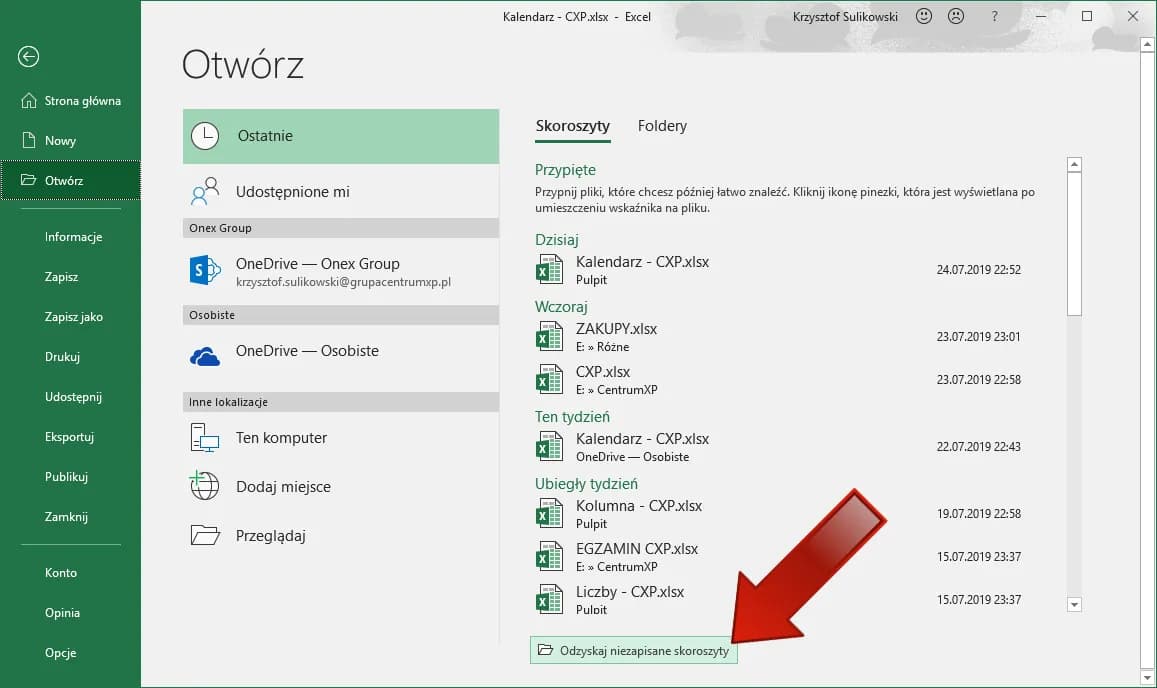Zapisywanie plików w programie Excel to kluczowa umiejętność dla każdego użytkownika tego popularnego arkusza kalkulacyjnego. Niezależnie od tego, czy pracujesz nad prostym budżetem domowym, czy skomplikowanym raportem finansowym, znajomość różnych metod zapisywania pomoże Ci uchronić się przed utratą ważnych danych i efektywnie zarządzać swoimi dokumentami.
Excel oferuje kilka prostych sposobów zapisywania plików, dostosowanych do różnych potrzeb użytkowników. Od szybkiego zapisu jednym kliknięciem, przez opcje pozwalające na zmianę nazwy i lokalizacji pliku, aż po automatyczne zapisywanie w chmurze - każda z tych metod ma swoje zastosowanie w codziennej pracy z arkuszami kalkulacyjnymi.
Najważniejsze informacje:
- Szybki zapis: użyj przycisku Zapisz lub skrótu Ctrl + S
- Zmiana nazwy lub lokalizacji: skorzystaj z opcji Zapisz jako
- Zapisywanie w chmurze: umożliwia dostęp z różnych urządzeń
- Autozapis: automatycznie zapisuje zmiany co 10 minut
- Możliwość zapisu w różnych formatach, np. .xlsx, .csv, .pdf
Podstawowe metody zapisywania plików w Excel
Jak zapisać w Excelu to kluczowa umiejętność dla każdego użytkownika arkuszy kalkulacyjnych. Prawidłowe zapisywanie plików chroni przed utratą danych i ułatwia organizację pracy. Excel oferuje 5 podstawowych metod zapisywania: Zapisz, Zapisz jako, zapisywanie w chmurze, Autozapis oraz zapisywanie w różnych formatach.
Szybkie zapisywanie zmian - opcja "Zapisz"
Jak zapisać zmiany w Excelu najszybciej? Użyj opcji "Zapisz". To najprostsza metoda aktualizacji pliku. Przycisk "Zapisz" znajdziesz w lewym górnym rogu interfejsu, oznaczony ikoną dyskietki. Dla jeszcze szybszego działania, skorzystaj ze skrótu klawiaturowego Ctrl + S.
- Kliknij ikonę dyskietki w lewym górnym rogu
- Alternatywnie, użyj skrótu Ctrl + S
- Poczekaj na komunikat potwierdzający zapisanie zmian
Czytaj więcej: Jak skopiować arkusze w Excelu: 3 szybkie sposoby na skuteczne kopiowanie
Tworzenie kopii pliku - "Zapisz jako"
Opcja "Zapisz jako" różni się od zwykłego "Zapisz" tym, że pozwala utworzyć nową kopię pliku. To idealne rozwiązanie, gdy chcesz zachować oryginalną wersję dokumentu. Jak zapisać arkusz w Excelu pod nową nazwą lub w innej lokalizacji? Właśnie za pomocą tej funkcji.
"Zapisz jako" daje też możliwość zmiany formatu pliku. Jak zapisać plik Excel w innym formacie? Wystarczy wybrać odpowiednią opcję z rozwijanej listy podczas zapisywania.
- Kliknij "Plik" w górnym menu
- Wybierz opcję "Zapisz jako"
- Wskaż nową lokalizację dla pliku
- Nadaj nową nazwę (opcjonalnie)
- Wybierz format pliku (jeśli chcesz zmienić)
Bezpieczne przechowywanie w chmurze
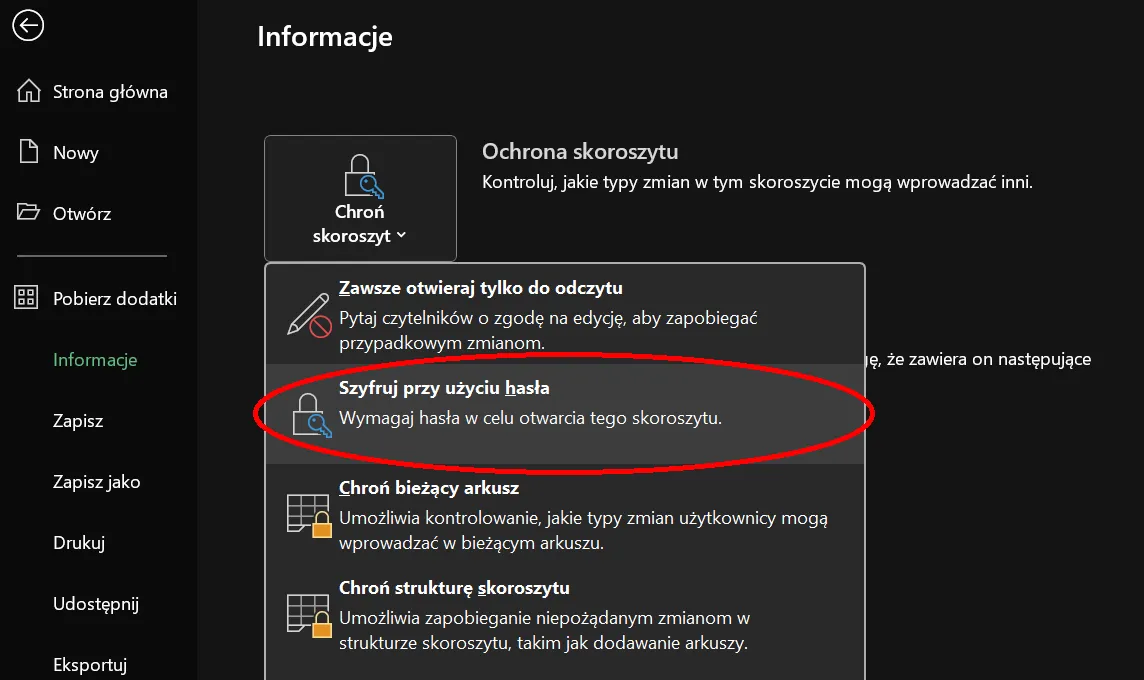
Jak zapisać Excel w chmurze? To proste i niezwykle wygodne rozwiązanie. Zapisywanie w chmurze, np. na OneDrive, daje dostęp do plików z dowolnego urządzenia. Eliminuje ryzyko utraty danych w przypadku awarii komputera. Dodatkowo, umożliwia łatwą współpracę z innymi użytkownikami w czasie rzeczywistym.
Aby zapisać plik na OneDrive, upewnij się, że jesteś zalogowany na konto Microsoft. Następnie wybierz opcję "Zapisz w chmurze" z menu "Plik". Wskaż folder na OneDrive i zatwierdź operację.
Automatyczne zapisywanie - sposób na uniknięcie utraty danych
Autozapis to funkcja, która regularnie zapisuje zmiany w dokumencie. Działa w tle, nie przeszkadzając w pracy. Jak włączyć Autozapis w Excelu? To prosty proces, który warto wykonać dla spokoju ducha.
Domyślnie, Autozapis zapisuje zmiany co 10 minut. Można jednak dostosować tę częstotliwość do własnych potrzeb.
Zapisywanie w różnych formatach plików
Excel umożliwia zapisywanie plików w różnych formatach. Najpopularniejsze to .xlsx (domyślny format Excel), .csv (prosty format tekstowy) oraz .pdf (format do druku i udostępniania). Wybór formatu zależy od przeznaczenia pliku i odbiorców.
| Format | Zalety | Wady |
| .xlsx | Pełna funkcjonalność Excel | Może być niekompatybilny ze starszymi wersjami |
| .csv | Uniwersalny, łatwy do importu | Brak formatowania i formuł |
| Idealny do druku, niemożliwy do edycji | Brak możliwości edycji danych |
Kiedy warto zapisać plik Excel jako PDF?
Jak zapisać Excel jako PDF? To pytanie pojawia się często, gdy chcemy udostępnić dane w niezmiennej formie. Format PDF jest idealny do prezentacji raportów, faktur czy zestawień. Gwarantuje, że układ dokumentu pozostanie taki sam na każdym urządzeniu. Dodatkowo, PDF utrudnia nieuprawnioną edycję danych, co zwiększa bezpieczeństwo informacji.
Zapisywanie arkusza jako plik CSV
Format CSV (Comma-Separated Values) jest niezastąpiony przy wymianie danych między różnymi systemami. Jest to prosty format tekstowy, który można otworzyć w dowolnym edytorze tekstu. CSV sprawdza się świetnie przy importowaniu danych do baz danych czy systemów CRM.
Aby zapisać arkusz jako CSV, wybierz "Plik" > "Zapisz jako" i z listy formatów wybierz "CSV (rozdzielany przecinkami)".
Zabezpieczanie plików Excel hasłem
Ochrona danych w Excelu to nie tylko regularne zapisywanie, ale też zabezpieczanie dostępu. Dodanie hasła do pliku Excel chroni poufne informacje przed niepowołanym dostępem. To szczególnie ważne w przypadku danych finansowych czy osobowych.
Aby dodać hasło, podczas zapisywania pliku kliknij "Narzędzia" > "Opcje ogólne" i wpisz hasło w odpowiednim polu. Pamiętaj, aby użyć silnego hasła i zachować je w bezpiecznym miejscu.
Odzyskiwanie niezapisanych plików Excel
Excel posiada funkcję automatycznego odzyskiwania, która może uratować niezapisane dane w przypadku nieoczekiwanego zamknięcia programu. Ta funkcja okresowo zapisuje kopie robocze otwartych plików.
Aby znaleźć niezapisane pliki, otwórz Excel, przejdź do "Plik" > "Informacje" > "Zarządzaj skoroszytem" i wybierz "Odzyskaj niezapisane skoroszyty".
Bezpieczne zapisywanie w Excelu: Kluczowe metody i praktyczne wskazówki
Opanowanie różnych technik zapisywania w Excelu to fundament efektywnej pracy z arkuszami kalkulacyjnymi. Od prostego kliknięcia przycisku "Zapisz", przez tworzenie kopii za pomocą "Zapisz jako", aż po automatyczne zapisywanie w chmurze - każda metoda ma swoje zastosowanie i zalety.
Pamiętaj o regularnym zapisywaniu zmian, korzystaj z Autozapisu dla dodatkowego bezpieczeństwa danych. Wybieraj odpowiednie formaty plików w zależności od potrzeb - .xlsx dla pełnej funkcjonalności, .csv dla uniwersalności, czy .pdf dla niezmienności dokumentu. W przypadku poufnych informacji, nie zapomnij o zabezpieczeniu pliku hasłem.
Stosując się do tych wskazówek, znacznie zmniejszysz ryzyko utraty cennych danych i usprawnisz swoją pracę w Excelu. Pamiętaj, że dobre nawyki w zakresie zapisywania plików to klucz do spokojnej i efektywnej pracy z arkuszami kalkulacyjnymi.
A jeśli potrzebujesz chwili wytchnienia po intensywnej pracy, sprawdź emocjonującą rozgrywkę w poker na żywo.